帮您还原win10系统打开psd打不开的教程
发布日期:2019-10-05 作者:win10专业版官网 来源:http://www.ylmf5.com
今天和大家分享一下win10系统打开psd打不开问题的解决方法,在使用win10系统的过程中经常不知道如何去解决win10系统打开psd打不开的问题,有什么好的办法去解决win10系统打开psd打不开呢?小编教你只需要 1、有可能是扩展名错误,仔细检查下文件的扩展名,然后扩展名看不到那就是隐藏了扩展名显示,下面我们取消隐藏扩展名; 2、打开“计算机”,点击“组织”打开菜单,选择“文件夹和搜索选项”;就可以了;下面就是我给大家分享关于win10系统打开psd打不开的详细步骤::
解决方法一:
1、有可能是扩展名错误,仔细检查下文件的扩展名,然后扩展名看不到那就是隐藏了扩展名显示,下面我们取消隐藏扩展名;


2、打开“计算机”,点击“组织”打开菜单,选择“文件夹和搜索选项”;

3、进入“文件夹选项”窗口后,切换到“查看”,在“高级设置”下方的列表中找到“隐藏已知文件类型的扩展名”并取消其勾选状态,然后点击确定;

4、回去查看打不开的文件的扩展名是否正确,下图就是自己或别人误操作更改的扩展名,重新改回psd即可。

解决方法二:
1、打不开psd文件也有可能是ps安装路径迁移导致;
2、首先判断是否是文件问题,打开ps利用打开命令尝试打开该文件,若能够打开直接双击文件打不开,错误信息显示不是有效的win32应用程序;
3、右键点击该文件打开菜单,选择“打开方式--默认程序”;
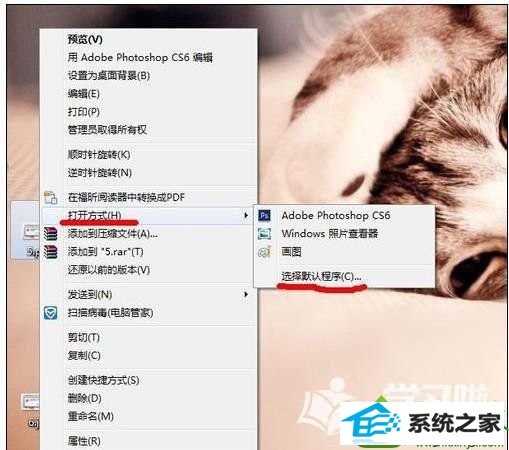
4、勾选“始终使用选择的程序打开这种文件”,点击“浏览”;
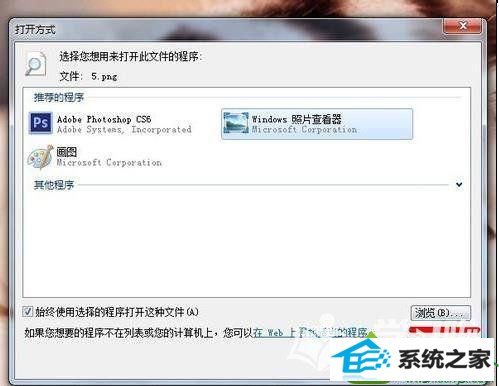
5、然后选择ps的安装路径找到执行文件即可,本错误出现的原因是ps重装或者系统重装过,安装路径发生了变化,原装ps信息卸载不全。

解决方法三:
如果是下图所示的错误类型,则是因为图片扩展名发生改变,改变的还是图片格式,此类文件照片查看器可以打开但是ps是打不开,这类问题无解。
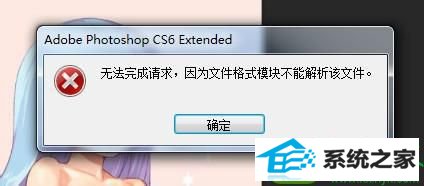

以上就是win10打开psd文件提示无法完成请求的解决方法的全部内容了,有遇类似问题的win10用户请根据自己的情况选择解决方法,希望此方法对大家有所帮助。
系统下载推荐
- 1雨林木风win10最新64位无卡顿光速版v2021.10
- 2电脑公司最新64位win11完整光速版v2021.12
- 3萝卜家园Win7 64位 经典装机版 2021.03
- 4番茄花园Windows xp 多驱动中秋国庆版 2020.10
- 5深度技术WinXP 尝鲜2021元旦装机版
- 6系统之家Win10 增强装机版 2021.01(32位)
- 7雨林木风Windows10 64位 电脑城装机版 2020.06
- 8番茄花园Win7 32位 通用装机版 2021.02
- 9雨林木风 Ghost Win10 64位 专业版 v2019.05
- 10雨林木风Win7 64位 快速装机版 2020.07
- 11深度技术Windows10 64位 多驱动装机版 2020.12
- 12番茄花园Win10 老机装机版 2021.07(32位)
教程文章推荐
- 1雨林风木为你win10系统电脑提示声音大小设置的问题
- 2管理员权限如何配置? win7旗舰版取得管理员权限办法
- 3微软推送创意者升级隐私配置|win7系统下载
- 4ghost win10系统怎么删除近期访问位置图标
- 5更新win7需要注意什么?更新win7注意事项
- 6cdr如何打开ai文件如何打开|ai如何打开cdr文件
- 7win7玩游戏msxml4.0安装出错的处理步骤
- 8笔者传授win10系统提示无法访问windows安装服务的办法
- 9ghost win7系统被禁用的麦克风怎么再次启用
- 10屏蔽win10系统下的win7更新显示技巧
- 11笔者研习win10系统千牛小号已经安装了数字证书却登录不上的技巧
- 12小编为您win8系统无法访问其他电脑的技巧
